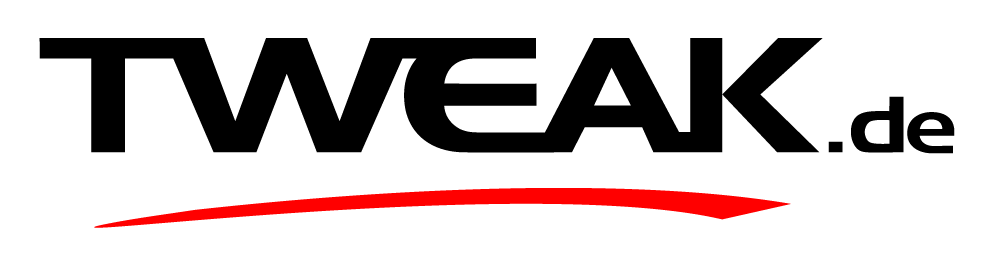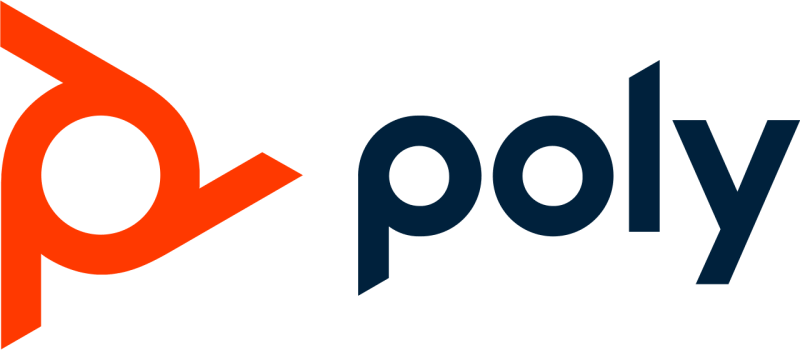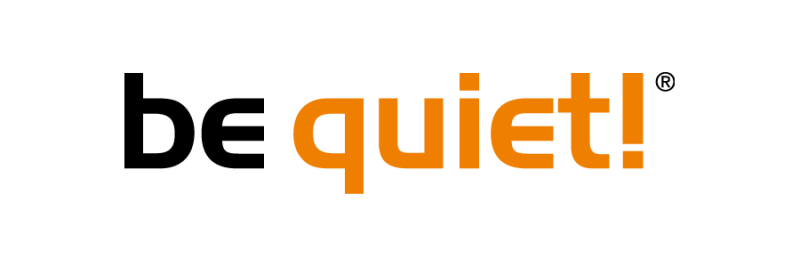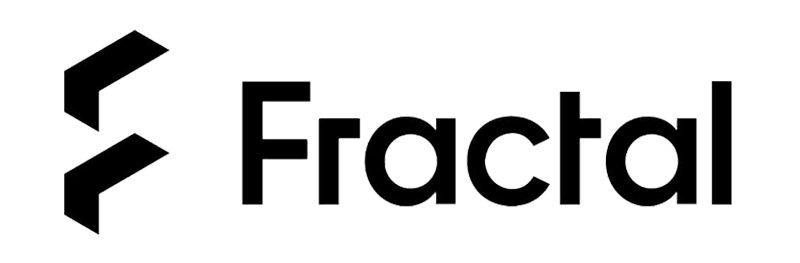Elegoo Neptune 4 Pro

3D-Druck ist mittlerweile eine Technologie mit langjähriger Erfahrung und wird heute für eine Vielzahl unterschiedlicher Zwecke sowohl in der Industrie als auch im Baugewerbe eingesetzt. Aber auch als Hobby-Anwender zu Hause gibt es eine Entwicklung, die spannend zu verfolgen ist und dazu führt, dass der Einstieg in das 3D-Druck-Hobby für Einsteiger etwas leichter geworden ist.
Zentrale Spezifikationen
- Vorinstallierte Klipper-Firmware
- Doppelgang-Extruder mit Direktantrieb
- Automatische Bettnivellierung + Hilfsnivellierung
- Druckgeschwindigkeit bis zu 500 mm/s
Zu den Features, die hier einen Blick wert sind, gehört natürlich die Option der automatischen Nivellierung, die ein guter Bonus ist und das Leben einfacher machen kann. Die Tatsache, dass der Drucker mit der Klipper-Firmware ausgestattet ist und Druckgeschwindigkeiten von bis zu 500 mm/s ermöglicht, sind ebenfalls super gute Pluspunkte.
Ein Rundgang rund um das Elegoo Neptune 4 Pro
Bevor Sie mit dem Drucker beginnen können, muss dieser zusammengebaut werden. Es wird separat geliefert und im Karton befinden sich insgesamt 11 Teile, wenn wir die Schrauben nicht mitzählen.

Glücklicherweise gibt es eine gute Anleitung für den Aufbau und die Einrichtung. Alle Schrauben sind in den Beuteln deutlich gekennzeichnet, so dass sie leicht zugänglich sind. Der Vorgang ist ziemlich einfach und obwohl einige der Schrauben innen etwas eingeklemmt waren, habe ich etwa 45 Minuten gebraucht, um alles zusammenzubauen und einsatzbereit zu machen.

Elegoo Neptune 4 Pro ist ein FDM-Drucker. Das bedeutet, dass mit Filamenten aus verschiedenen Materialien gedruckt wird, die dann, kurz gesagt, geschmolzen und in hauchdünnen Schichten übereinander gestapelt werden, bis das fertige Objekt entsteht.
Elegoo Neptune 4 Pro kann mit PLA-, TPU-, PETG-, ABS-, ASA- und Nylon-Materialien arbeiten. In diesem Zusammenhang ist PLA am normalsten und am einfachsten zu verarbeiten. Elegoo hat uns für unseren Test eine Rolle ihres PLA-Filaments geschickt.
Neptune 4 Pro ist ein 3D-Drucker vom Typ „Bedslinger“. Das bedeutet, dass sich die Druckplattform unten auf der Y-Achse hin und her bewegt, während der Druckkopf für die Bewegungen zu den Seiten auf der X-Achse und auf und ab auf der Z-Achse verantwortlich ist.

Elegoo Neptune 4 Pro besteht aus starken, aber leichten Aluminiumteilen, die im zusammengebauten Zustand für eine solide und stabile Konstruktion sorgen.
Auch die aus Kunststoff gefertigten Teile machen einen angemessenen und robusten Eindruck. Dann fühlt sich keines der Teile oder Materialien billig an. Alle Kanten sind schön bearbeitet und es gibt keine Kanten, die nicht schön abgeschliffen oder mit einer Kunststoffummantelung versehen sind.

Es handelt sich um eine flexible PEI-Bauplatte, die magnetisch am Neptune 4 Pro befestigt wird. Es verfügt über eine strukturierte Oberfläche, die dafür sorgen soll, dass der Druck beim Drucken fest haftet, ohne dass zusätzliche Maßnahmen erforderlich sind.
Es handelt sich natürlich um ein beheiztes Druckbett und Elegoo ist mit der Teilung ein kleiner Geniestreich gelungen. Das bedeutet, dass es in der Mitte eine kleinere Zone von 120 x 120 mm gibt. Wenn Sie kleinere Objekte drucken, die nicht über diesen Bereich hinausgehen, erkennt das Gerät dies und verwendet nur diesen Bereich.
Beide Antriebsriemen verfügen über einen sehr praktischen Spannmechanismus. Sie müssen sie lediglich anschrauben, bis Sie die gewünschte Spannung an den Riemen erreicht haben. Ein schönes Detail, das es ermöglicht, Dinge einfach und ohne Werkzeug anzupassen.

Das Gerät ist außerdem mit LED-Leuchten sowohl an der Oberseite des Geräts als auch im Druckkopf selbst ausgestattet. Dadurch erhalten Sie an der Maschine ein etwas besseres Arbeitslicht. Dies bedeutet aber auch, dass es einfacher ist, die Maschine von außen über eine Kamera oder ähnliches zu überwachen.

Der Neptune 4 Pro verfügt über einen integrierten Filamentsensor. Der Druck wird unterbrochen, wenn Ihnen unterwegs das Filament ausgeht. Danach können Sie einfach auf eine neue Rolle wechseln und mit dem Drucken fortfahren.
Es verfügt außerdem über eine Smart-Resume-Funktion, sodass der Druckvorgang selbst dann fortgesetzt werden kann, wenn der Strom während eines Druckvorgangs ausfällt, wenn der Strom wieder vorhanden ist. Allesamt köstliche Optionen, wenn Sie große Objekte drucken.
Insgesamt scheint es, dass Elegoo mit einigen sinnvollen Materialien und Designoptionen ein solides Gerät gebaut hat. Bei meinem Zusammenbau und anschließenden Test sind mir keine unpassenden Details aufgefallen.

Der gesamte Druckkopf ist eine integrierte Einheit, die relativ einfach von der Maschine abgeschraubt werden kann, was wartungs- bzw. wartungsfrei ist Der Austausch ist ganz einfach.
Im Druckkopf befinden sich drei kleine Lüfter, die für die normale Kühlung Ihrer Ausdrucke sorgen. Wie man am Drucker erkennen kann, ist auch ein etwas größerer Kühler verbaut. Hier sind vier zusätzliche Lüfter verbaut, die direkt auf Ihre Drucke blasen.

Sie sollen Ihnen zusätzliche Kühlung bieten, wenn Sie versuchen möchten, mit der theoretischen Höchstgeschwindigkeit von 500 mm/s zu drucken, was natürlich hohe Anforderungen an die Kühlung stellt.

Die gesamte Interaktion mit dem Drucker am Gerät selbst erfolgt über ein 4,3-Zoll-Touchdisplay, das über ein Kabel mit dem Drucker verbunden ist. Der Bildschirm ist daher nicht fixiert und kann verschoben werden, wenn Sie ihn lieber woanders haben möchten oder einfach um die Bedienung zu erleichtern. Allerdings verfügt er über eine Magnetplatte, mit der der Bildschirm an der Seite des Druckers befestigt werden kann.

Neptune 4 Pro verfügt über die Möglichkeit, über einen LAN-Anschluss an der Seite des Geräts eine Verbindung zu einem Netzwerk herzustellen. Sie haben damit Zugriff auf die Überwachung und Steuerung Ihrer Drucke von Ihrem Computer oder Smartphone aus über einen Internetbrowser.

Auf der Vorderseite befinden sich ein USB-A- und ein USB-C-Anschluss, über die Dateien zum Drucken geladen werden können. Es ist großartig zu sehen, dass anstelle der MicroSD-Karte, die in der Vergangenheit bei vielen 3D-Druckern verwendet wurde, auf einen USB-Stick umgestiegen wurde.
Aufstellen
Der Aufbau eines FDM-Druckers ist etwas zweigeteilt. Zunächst erfolgt die physische Einrichtung des 3D-Druckers selbst. Hier ist typischerweise die Bettnivellierung der wichtigste Teil. Dadurch soll sichergestellt werden, dass der Abstand zwischen Druckkopf und Leiterplatte auf der gesamten Leiterplatte gleich oder zumindest möglichst gering ist.
Der zweite Teil erfolgt über die Software auf Ihrem PC, wobei die Dateien, die Sie drucken möchten, die Slicer-Software durchlaufen müssen.

Beim Elegoo Neptune 4 Pro ist der erste Teil glücklicherweise recht unkompliziert, da er über eine automatische Nivellierungsfunktion verfügt. Das erleichtert einen Großteil der Arbeit. Es besteht jedoch die Möglichkeit zur Ergänzung mit manueller Verstellung. Es handelte sich um eine Option, die beispielsweise beim Neptune 3-Drucker von Elegoo fehlte, was zu Frust führen konnte, wenn ab Werk nicht alles stimmte.
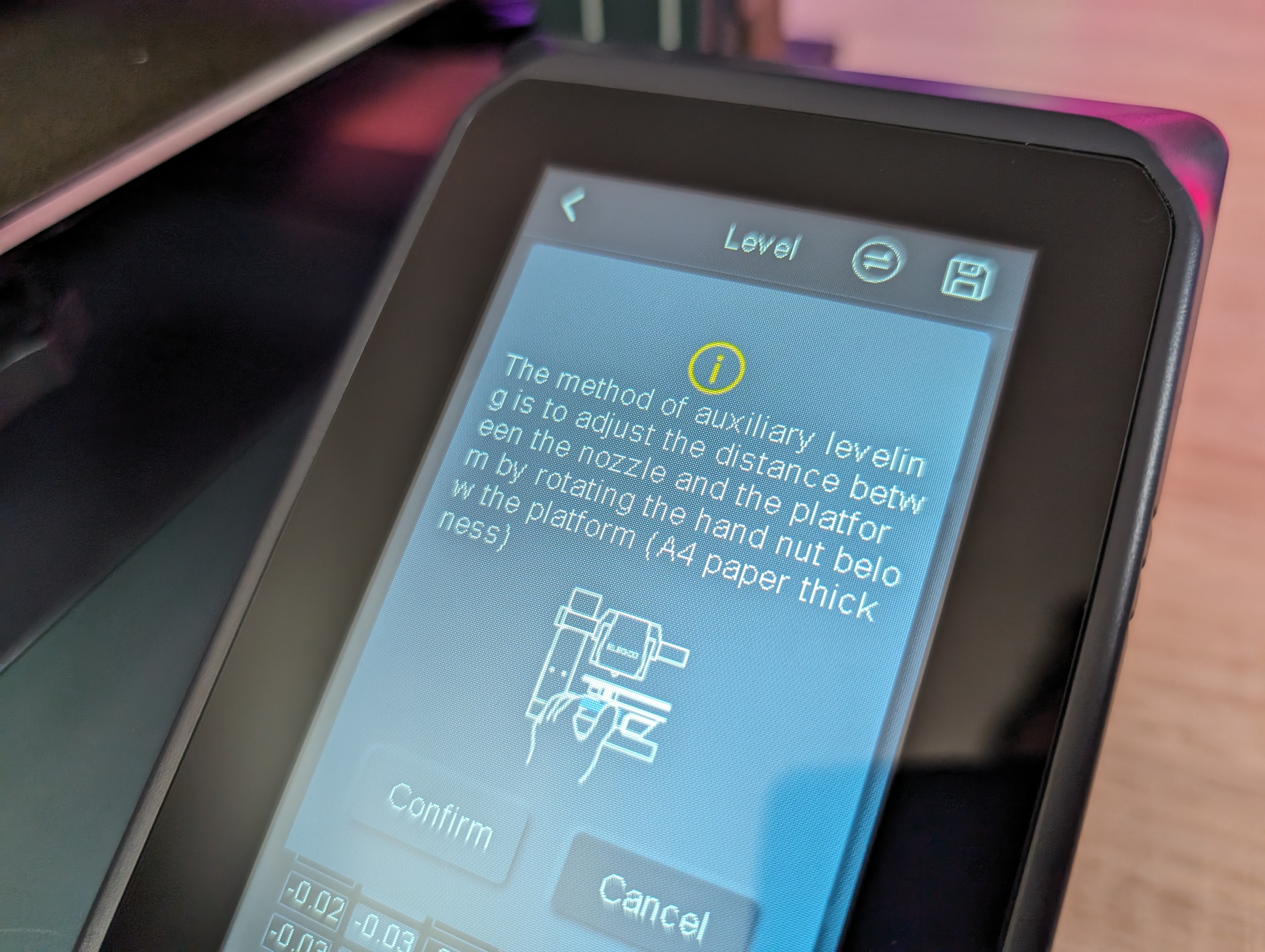
Neptune 4 Pro verfügt über vier Schrauben zur manuellen Justierung der Platine. Elegoo empfiehlt, zunächst eine manuelle Anpassung vorzunehmen und dann die Auto-Level-Funktion übernehmen zu lassen.
Wählen Sie im Menü einfach über das Touch-Display den Punkt Stufe aus – die Maschine heizt dann auf normale Betriebstemperaturen auf. Anschließend können Sie zwischen fünf Punkten auf der Platte wählen, die über die vier Ecken und die Mitte verteilt sind. Es geht lediglich darum, jede der vier Ecken auszuwählen und dann den Druckkopf an diesen Punkt zu bewegen.
Danach muss nur noch ein Stück Normalpapier zwischen Düse und Bett gelegt und der Abstand überprüft werden. Beim Bewegen des Papiers sollte ein gewisser Widerstand spürbar sein. Sollte dies nicht der Fall sein, können Sie mit der Schraube nachjustieren, bis es passt.
Über das Touch-Display ist es möglich, kleine Anpassungen von 0,01 mm, 0,1 mm oder 1 mm vorzunehmen, bis alles passt.
In meinem Fall dauerte es etwa 10 Minuten, bis die Maschine das Setup durchführte und ich eine Überprüfung durchführte.
Allerdings gibt Elegoo auf seiner Website an, dass es sich um einen automatischen Nivellierungsprozess mit 121 (11x11) Punkten handelt. Dies ist jedoch nicht das, was unser Testgerät durchgemacht hat. Hier war sie auf 36 Punkte (6x6) begrenzt. Allerdings habe ich bei meinem Test nicht die Erfahrung gemacht, dass es zu Problemen gekommen wäre. Wie viel besser das Ergebnis mit 121 Punkten ausgefallen wäre, kann ich natürlich nicht sagen.
Etwas ärgerlich ist allerdings, dass es auf der Website von Elegoo irreführende Informationen gibt.
Im Großen und Ganzen war der Vorgang aber wunderbar einfach und schnell erledigt und dann war ich bereit, die Maschine zu benutzen.
Software
Der Softwareteil des Geräts besteht ebenfalls aus zwei Teilen: Es gibt die Software auf dem Gerät und dann das Slicer-Programm, das Sie auf Ihrem Computer zum Vorbereiten Ihrer Ausdrucke verwenden.
Auf dem Neptune 4 Pro ist die Klipper-Firmware vorinstalliert. Das bedeutet auch, dass die Maschine mit leistungsfähigerer Hardware ausgestattet ist, um alles lokal auf der Maschine ausführen zu können. Auf vielen anderen Druckern, die nicht mit Klipper ausgestattet sind, wird es separat, beispielsweise über einen Raspberry Pi, zusammen mit der regulären Software der Maschine ausgeführt.

Allerdings ist all das gesammelt und in Neptune 4 Pro integriert, was die Sache viel einfacher macht. Klipper nutzt die zusätzliche Leistung, um den Befehlsfluss im Druckprozess effizienter verarbeiten zu können, was bedeutet, dass Sie mit Klipper sowohl schneller als auch genauer drucken können.
Der Klipper ermöglicht das Drucken mit Geschwindigkeiten von bis zu 500 mm/s.
Der Schneidteil ist jedoch nichts, was Sie in der Benutzeroberfläche auf dem Touchscreen bemerken. Hier haben Sie Zugriff auf eine gute Auswahl an Einstellungen und Funktionen. Hier können Sie mit dem Nivellierungsprozess beginnen, den ich bereits behandelt habe.
Es ist jedoch auch möglich, Informationen wie die IP-Adresse und andere Einstellungen des Druckers zu überprüfen. Die meisten Einstellungen können auch beim Drucken direkt am Gerät angepasst werden.
Die Oberfläche am Gerät selbst ist übersichtlich gestaltet und lässt sich wunderbar übersichtlich bedienen.
Der zweite Teil des Software-Erlebnisses ist das Slicer-Programm, das Sie auf Ihrem Computer verwenden, um Ihre Ausdrucke vorzubereiten.
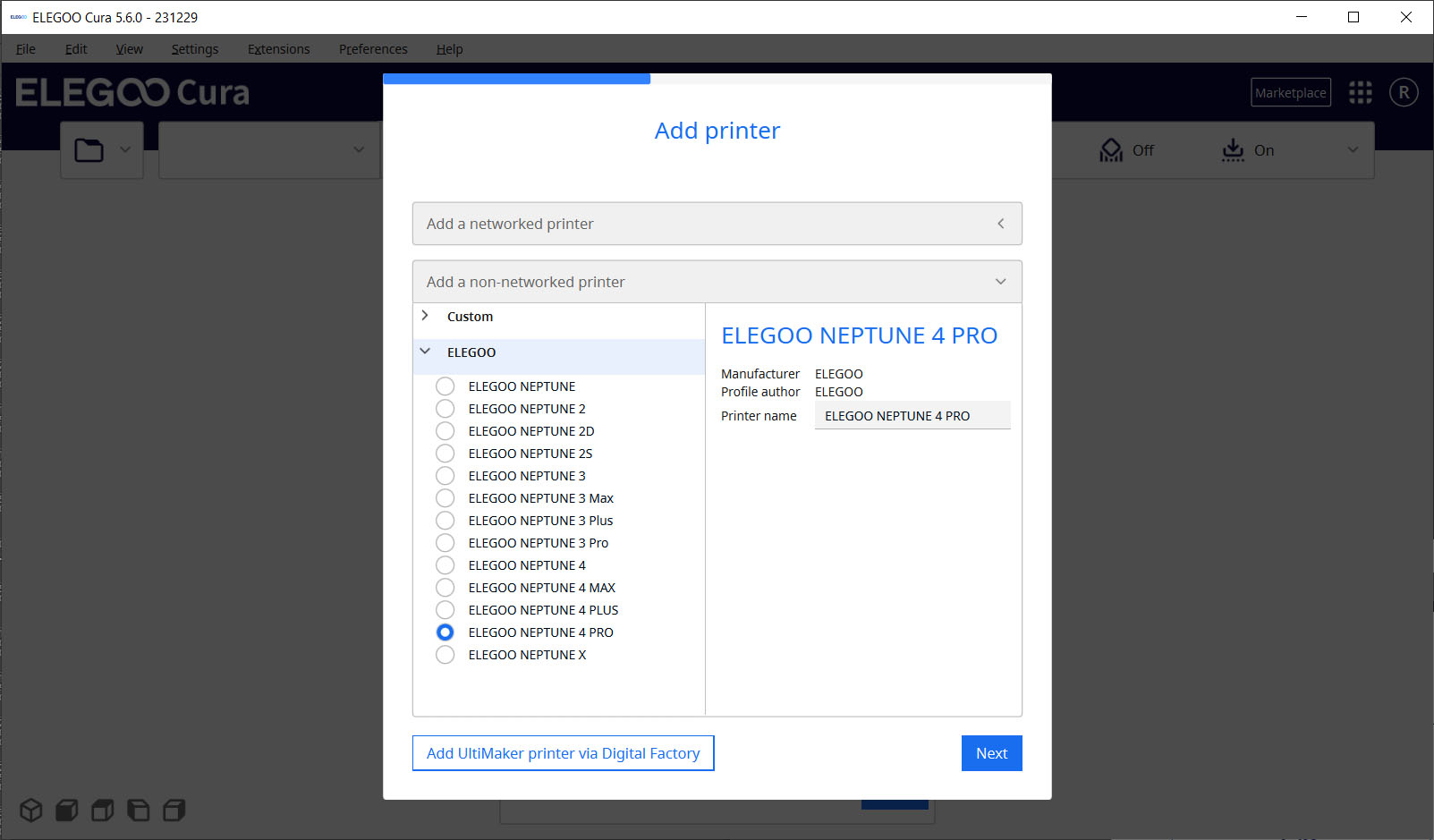
Elegoo hat uns eine Elegoo-Version des Cura-Slicers auf dem mitgelieferten USB-Stick zur Verfügung gestellt. Cura ist eines der am weitesten verbreiteten Slicer-Programme und hat in dieser Version einen Elegoo-Skin erhalten.
Der Nachteil ist jedoch, dass man in der speziellen Elegoo-Version nicht ganz so schnell Updates für das Kernprogramm erhält. Dies bedeutete, dass die mit dem Drucker gelieferte Version Version 4.8 war, eine ziemlich alte Version ohne die neuesten Updates und Optimierungen.
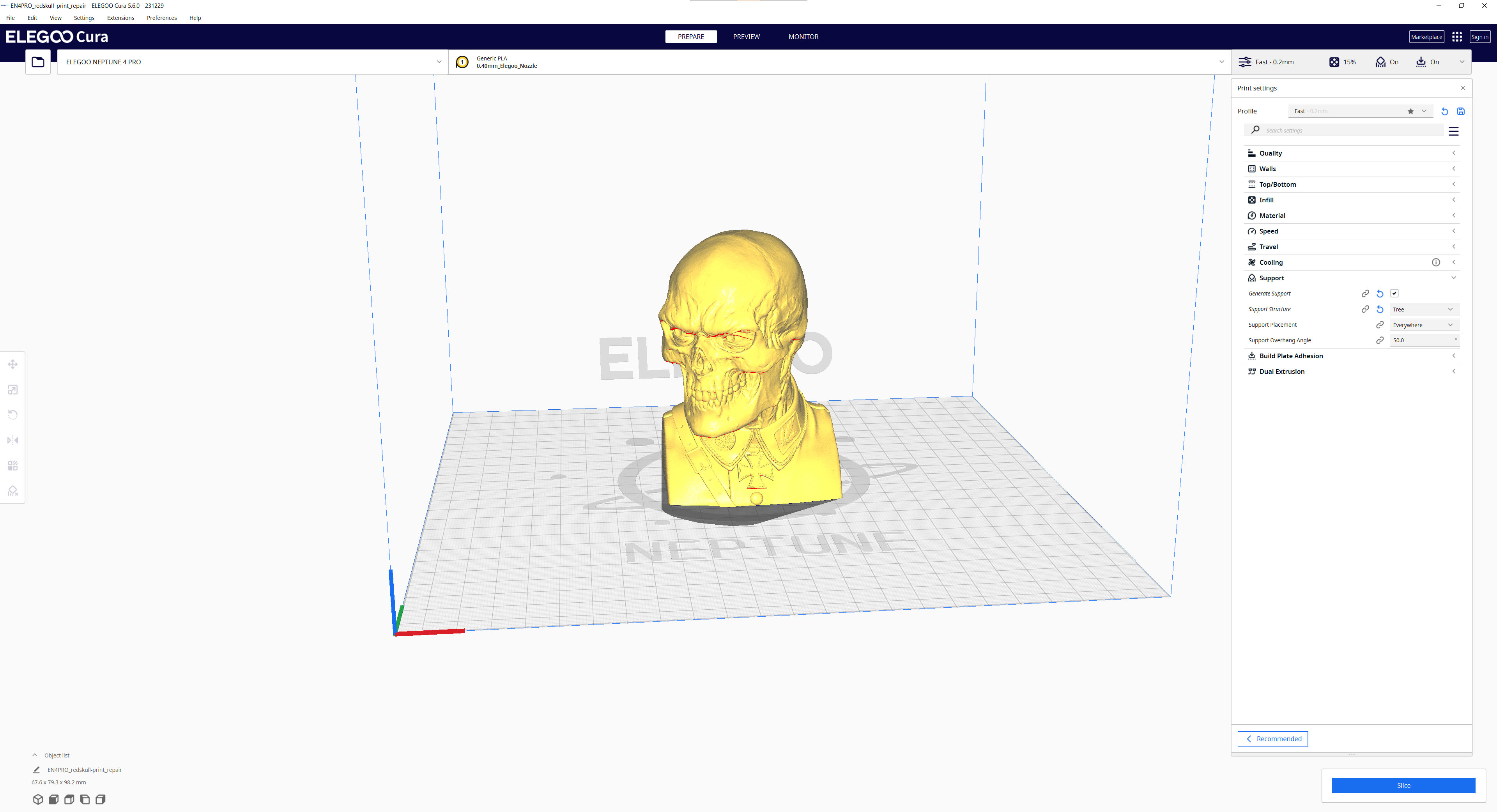
Allerdings gab es trotz der alten Version ein Profil für das Neptune 4 Pro, so dass man doch loslegen konnte. Glücklicherweise ist jedoch seit Beginn meines Tests eine neue Version von Elegoo Cura erschienen, die nun auf Version 5.6 aktualisiert ist.
Slicer-Software ist ein Thema, das groß genug ist, um einen eigenen Artikel zu füllen, daher werde ich hier nicht viel Platz darauf verwenden.
Die Elegoo Cura-Software ist nicht die einzige, die Sie verwenden können, und es gibt eine große Auswahl an Optionen. Am Ende kommt es sehr darauf an, was Sie bevorzugen. Persönlich bevorzuge ich Orca Slicer, der wie Cura auf dem Open-Source-Kernprogramm aufbaut, aber nur über mehr Funktionen verfügt. Elegoo hat auch einen Download-Link für Orca Slicer auf seiner Website.
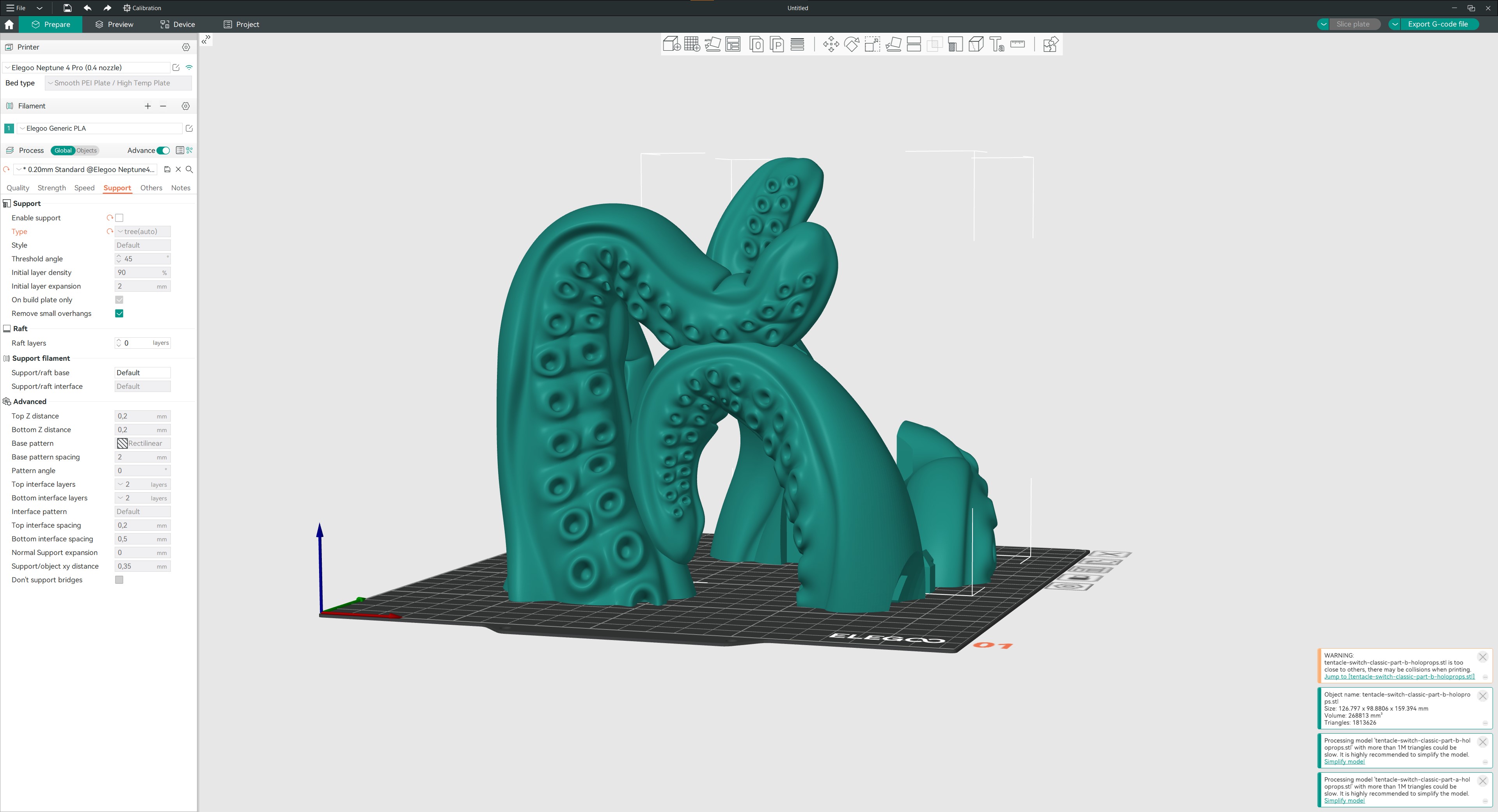
Während meines Tests habe ich sowohl Elegoo Cura als auch Orca Slicer verwendet, aber offensichtlich hauptsächlich Orca Slicer, da ich die Optionen, die es bietet, unter anderem für die manuelle Unterstützung beim „Einmalen“ usw., bevorzuge.
Beide Programme verfügen jedoch über angemessene Profile für die Neptune 4 Pro-Maschine und eine Vielzahl von Optionen für Einstellungen und Anpassungen.
Wenn Sie die Netzwerkoptionen nutzen möchten, können Sie dies über die Fluidd-Software über einen Webbrowser tun. Hier geben Sie einfach die IP-Adresse des Druckers ein und haben dann Zugriff auf die Software, solange Sie sich im selben Netzwerk befinden.
Hier können Sie Ihre Drucke überwachen und sogar während des Vorgangs Einstellungen anpassen oder einen Druck stoppen, wenn etwas schief gelaufen ist.
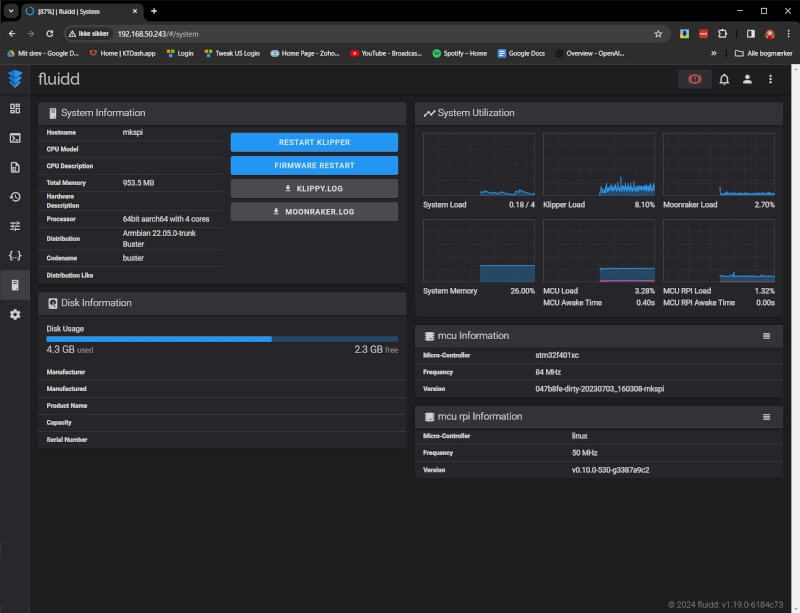
Fluidd selbst ist ebenfalls ein größeres Projekt, aber allein die große Auswahl an Optionen, die ich in meiner kurzen Zeit mit dem Neptune 4 Pro gesehen habe, zeigt, dass es viele Optionen für erweiterte Anpassung und Detailverwaltung gibt.
Der Test
Nach der Einrichtung und bevor ich den Computer überhaupt gestartet habe, habe ich einen Testdruck gemacht. Auf dem mitgelieferten USB-Stick von Elegoo befindet sich eine Auswahl verschiedener vorgeslicter Dateien, mit denen Sie testen können.
Ich habe sowohl die mitgelieferte Budda-Figur als auch die klassische Benchy-Datei ausprobiert. Beide Teile kamen ohne Probleme heraus und das Ergebnis war wirklich schön.
Das Drucken der Benchy-Datei dauerte knapp 20 Minuten. Für noch schnelleres Drucken gab es eine Datei, die allerdings spezielles Rapid PLA-Filament erforderte, das Elegoo für unseren Test nicht beigelegt hat. Deshalb bin ich hier und später im Test bei eher normalen Geschwindigkeiten geblieben.
Nach dem Erfolg der beiden kleinen Testdateien stürzte ich mich in ein größeres Projekt mit einer Datei von Holoprops. Es handelte sich um ein Nintendo Switch Dock, das ohne Stützen gedruckt werden konnte. Die Datei wurde nur mit den Standardeinstellungen vorbereitet, die mit dem Neptune 4 Pro-Profil im Orca-Slicer geliefert wurden.

Es handelte sich um eine Datei, die insgesamt etwa 10 Stunden in Anspruch nahm und ohne Probleme lief. Das Ergebnis war wirklich gut, mit superglatten Oberflächen auf praktisch allen Oberflächen außer den obersten Schichten.
Hier waren Schichtlinien zu erkennen, da ich mit 0,20 mm Schichthöhe gedruckt hatte. Mit etwas Nachbearbeitung wäre es jedoch minimal.

Nach diesem Erfolg ging ich zu einem anderen Druck über, diesmal mit Stützen, um ihn zu testen. Da ich wette, dass wir im Laufe der Zeit weitere 3D-Drucker testen werden, habe ich eine Datei gefunden, die ich in diesem und zukünftigen Tests als Benchmark verwenden werde.

Die Wahl fiel auf eine Red Skull-Büste, die mit 0,20 mm Schichthöhe und automatisch generierten Baumstützen für den Druck vorbereitet wurde. Auch hier war das Ergebnis sehr gut. Vor allem, wenn man bedenkt, dass ich die Einstellungen nicht angepasst habe.
Nachdem ich einen weiteren Erfolg hinter mir hatte, beschloss ich, mich in ein größeres Projekt zu stürzen. Da ich nicht nur ein Technikfreak, sondern auch ein Warhammer-Freak bin, habe ich eine Datei für ein Warhammer 40K-Kettenschwert in Originalgröße gefunden. Denn welcher Warhammer-Fan braucht so jemanden nicht in seinem Leben?

Es handelte sich um eine größere Datei, bei der ich Teile ausdrucken und dann zusammenbauen musste. Die einzelnen Teile waren in ihrer Standardgröße zu groß, um sie auf der Größe von 225 x 225 x 265 mm zu drucken, die uns der Neptune 4 Pro bietet. Deshalb habe ich die Dateien auf 65 % verkleinert, was immer noch eine angemessene Größe ergab.
Ich habe mit den Standardeinstellungen des Neptune 4 Pro-Profils im Orca-Slicer gedruckt und bei Bedarf manuelle Stützen verwendet.
Der Druck der einzelnen Teile erfolgte in acht Exemplaren innerhalb einer kurzen Woche, und das verlief im Großen und Ganzen ohne größere Probleme.

Bei einem meiner Drucke im Projekt kam es zu einem Ausfall der Düse, und ich musste dieses Problem beheben. Es handelt sich jedoch um eine ganz normale Komplikation beim FDM-Druck, und in meinem Fall hatte ich einfach das Pech, dass es ziemlich schnell auftrat.
Ich brauchte etwa eine Stunde, um das Problem zu beheben und das Gerät zurückzusetzen, bevor ich wieder mit dem Drucken beginnen konnte.
Mit dem Ergebnis der vielen Ausdrucke war ich super zufrieden. Auch hier waren auf einigen der oberen Schichten sichtbare Schichtlinien zu sehen. Allerdings hatte ich die Glättungsfunktion „Bügeln“ eingeschaltet, die sehr gut funktionierte und schöne, glatte Oberschichten erzeugte.

Ein Projekt wie dieses erfordert normalerweise immer eine Nachbearbeitung in Form von Schleifen usw. Wenn man bedenkt, dass ich mit einer Schichthöhe von 0,20 mm gedruckt habe, war das Ergebnis super gut und die Nachbearbeitung war relativ gering.
Ich hätte einen Teil davon vermeiden können, indem ich mit etwas feineren Einstellungen gedruckt hätte, etwa 0,12 mm oder 0,08 mm, was die Druckzeit nur erheblich verlängert hätte.
Nach einem angenehmen Abend in der Werkstatt mit Epoxidkleber hatte ich nun ein zusammengebautes Kettenschwert in ungefähr Lebensgröße. Um es bis zur Kollektorebene zu bringen, ist natürlich eine umfangreiche Nacharbeit mit Löchern füllen und schleifen erforderlich, bevor eine mögliche Das Malen kann beginnen.

Das Ergebnis des Druckers bietet jedoch einen super guten Ausgangspunkt zum Arbeiten, ohne dass extrem lange Druckzeiten erforderlich sind.
Preis
Derzeit kann ich Elegoo Neptune 4 Pro mit einem Online-Preis von knapp 280€ auf der Elegoo-eigenen Website finden, die innerhalb der EU versendet wird.
Wenn wir uns die Hardware und Funktionalität ansehen, ist es ein super guter Preis.
Abschluss
Mit dem Neptune 4 Pro hat Elegoo ein solides Update zum vorherigen Neptune 3 vorgenommen. Sowohl die interne Hardware als auch das physische Framework wurden an praktisch allen Fronten aktualisiert.
Es hat uns einen FDM-3D-Drucker beschert, der über eine solide Funktionsliste und einen äußerst günstigen Preis verfügt.
Durch die Integration der Klipper-Firmware und der notwendigen Hardware intern in die Maschine sind Sie sowohl als Einsteiger als auch als fortgeschrittener 3D-Druck-Enthusiasten bestens gerüstet.

Der Drucker liefert selbst bei ganz normalen Einstellungen superschöne Ergebnisse. Es handelt sich um einen Druck, bei dem es selbst bei einer Schichthöhe von 0,20 mm schwierig ist, die Schichtlinien auf etwas anderem als den oberen Oberflächen zu erkennen.
Die einzige wirkliche Beschwerde, die ich habe, sind die leicht irreführenden Informationen auf der Website in Bezug auf die Auto-Level-Funktion. In der Praxis hat es jedoch super funktioniert und die Handhabung war einfach. Super gut ist die Hinzufügung der manuellen Pegelabstimmung als Ergänzung zum Autoteil.
Wir erreichen eine Endnote von 9 und einen Safe Buy Award für einen funktionsreichen 3D-Drucker, der leicht zugänglich ist. Wenn Sie neugierig auf 3D-Druck sind oder ein Upgrade auf ein älteres Gerät suchen, kann ich Ihnen den Elegoo Neptune 4 Pro ohne Probleme empfehlen.
Also:
- Enthaltene Klipper-Firmware
- Option für schnelle Ausdrucke mit 500 mm/s
- Gute Softwareprofile sowohl in Cura als auch in Orca
- Super schöne Drucke auch bei höheren Schichthöhen
- Gute Networking-Möglichkeiten
Schmutz:
- Einige irreführende Informationen auf der Website
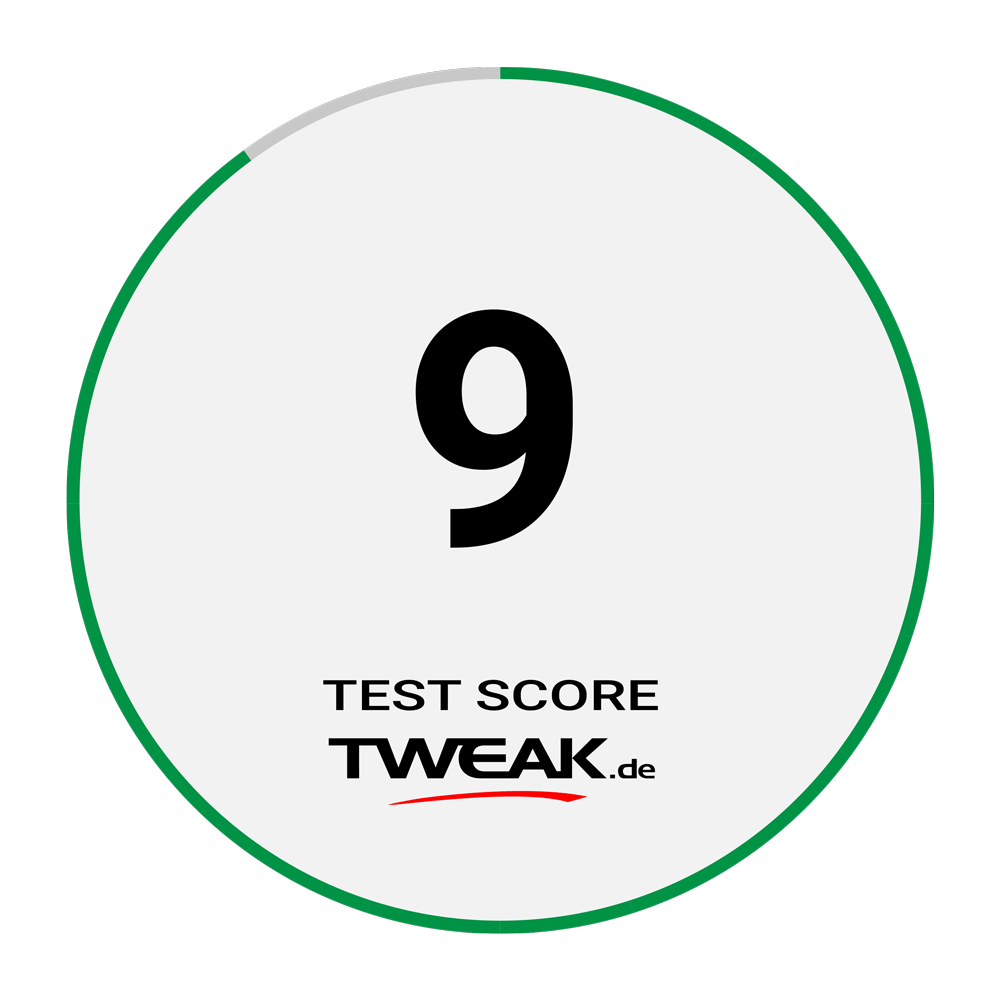
Aktuelle drucker
-
25 Jundrucker
-
20 Jundrucker
Bambu Lab Store wird drei Jahre alt
-
25 Märdrucker
Bambu Lab bringt H2D auf den Markt
-
03 Märdrucker
Der erste fliegende 3D-Drucker der Welt
-
14 Febdrucker
BIQU Panda BuildPlate CryoGrip
-
22 Jandrucker
Elegoo Saturn 4 Ultra 16K
-
20 Jandrucker
Sicherheitsupdate für Bambu Lab
-
19 Novdrucker
Prusa präsentiert den Prusa CORE One